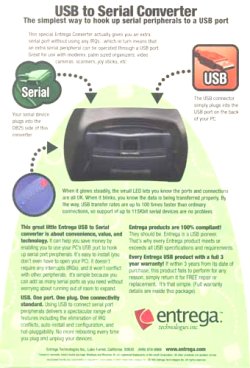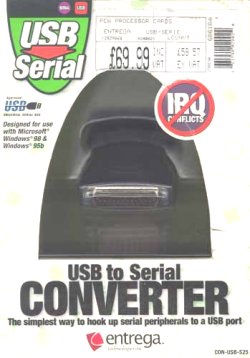Несколько шагов в сторону USB
В последнее время всё чаще и чаще говорят о USB — всё больше периферийных устройств обзаводятся этим интерфейсом. Это и неудивительно — поскольку эти устройства не только легко подключать но и драйвера у этих устройств устанавливаются практически без всяких проблем. Впрочем о теории этой шины написано немало, в частности и на iXBT Hardware. Как правило применение USB до сих пор факультативно — т.е. есть устройства с интерфейсом USB, а есть и с традиционным (для данного устройства). Просто устройства с USB более дешевы, что и помогает им постепенно расширять область применения. Только на сайте www.usb.org, где собирается информация по подобным устройствам, на момент написания статьи перечислено огромное количество устройств, использующих шину USB. Однако бывают такие ситуации, когда только USB может может оказаться тем "золотым ключиком", который может решить множество проблем, которые обычным способом уже не решаются… Какие? Это станет ясно из последующих статей. А пока разрешите сделать…
Шаг I: Конвертор USB-to-COM Вступление в существо вопроса
Случилось страшное… Ноутбуку потребовался ещё один COM-порт. Если Вы владелец ноутбука, то Вы легко поймёте то смятение чувств, которое меня охватило. В ноутбук? COM-порт? Ещё один? Да не в этой жизни, как говорят наши лучшие друзья из Renault… Однако, почему же не в этой? Рассмотрев внимательно сам ноутбук, обнаружились два варианта решения этой, казалось бы совсем неразрешимой на первый взгляд проблемы.
Можно было купить дополнительно док расширения этого ноутбука. Однако, во-первых, эта модель была уже выведена из производства — на сайте производителя исчезла даже информация по этой модели. Во-вторых, на руках была даже не оригинальная модель, а производимый нашим производителем DVM "Rover Book" — впрочем, от оригинала ничем не отличавшийся. И, в-третьих, даже если все эти препятствия окажутся лишь "бумажным тигром" и вожделенное устройство окажется у меня в руках, ещё не факт, что это решит мою проблему.
Однако, если внимательно рассмотреть тыл этого ноутбука, то рядом с громоздким разъёмом внешнего расширения оказался ещё один изящный разъём. Он состоял всего из 4-х контактов и в качестве пояснительной пиктограммы был снабжен точкой, из которых расходятся 3 дороги (совсем как в сказке ;-)). Этот разъём и оказался спасительной палочкой-выручалочкой — это был USB-порт. Осталось дело за устройством, который позволит полулить из этого USB, который никому не был нужен, нужный всем COM-порт. Поиски на сайте www.usb.org показали, что такие устройства действительно существуют — осталось пойти и купить… Но — скоро сказка сказывается, да не скоро дело делается. Поиск в России подобных устройств не привел ни к чему. Ну нет в России USB-устройств, кроме пожалуй, клавиатур и мышей (действие происходило полтора года назад от времени написания статьи) — просто нет и всё. Прошёл месяц, другой, полгода — нет и нет. Совсем нет.
Прошло полтора года.
И вот узнал, что подобное устройство можно привести из Англии. А через некоторое время уже и держал его в руках. Это был USB to Serial Convertor фирмы Entrega.
Общее знакомство
Конвертор USB2COM (в дальнейшем просто USB2COM) оказался в очень удобной для рассмотрения коробочке - с прозрачными окошками с 2-х сторон, через которые можно было без помех рассмотреть само устройство (Сожалею, но коробочка оказалась слегка помятой, по видимому последней, что и просматривается на фоторграфиях. Если нажать на изображение, то будет видно изображение коробочки в большем масштабе - для более подробного рассмотрения.
В нижней части коробочки содержались и все остальные комплектующие к USB2COM:
- кабель для подключения устройств с разъёмом USB типа B (собственно конвертор) к разъёму типа A (компьютер).
- Product Manual — проще говоря руководство по USB2COM.
- 2 дискеты с драйверами для Windows 98 и (фанфары! туш!) для Windows 95 — за последннее я очень благодарен фирме Entrega.
Подключение
Установка драйверов

Светодиод на USB2COM замигал. Немного подумав, Windows 95 (установка конвертора производилась на ноутбук с этой OS) выдала приглашение "Add New Hardware Wizard"-а. После выбора диска А в качестве источника драйверов они были загружены. После этого с USB2COM уже можно было работать. Перезагрузки, впрочем как в случае и с иными новыми USB-устройствами, не требовалось.
При просмотре в Менаджере Устройств в ветви USB обнаружилось новое устройство — Entrega 1 port USB to Serial Convertor Driver. В ветви Ports (COM & LPT) также обнаружился новый порт — USB Communication Port (COM3). Порт установился на первое свободное COM-устройство, впрочем, его номер менял на любой другой из свободных.
Работа
COM-порт на USB2COM, к сожалению оказался 25-ти контактный. Однако это препятствие было успешно преодолено с помощью переходника. В качестве тестового устройства была выбрана MS Ergo mouse. Мышь системой обнаруживалась, но работать система с ней не захотела, наверное не понимает мышь в подобной комбинации. При этом светодиод, показывающий функционирование устройства USB2COM показывал полную работоспособность этой подсистемы — т.е. горел, когда мышь была неподвижни и могал в случае передачи данных от мыши к компьютеру.
Но это был тест. Настоящая работа, т.е. подключение к ноутбуку реального устройства ещё предстоит.
Собственно подключение переходника USB2COM не являлось самоцелью. Истинная цель состояла в том, чтобы дать компьютеру, который не имеет иного дешёвого способа расширения, как подключение устройств через USB. Модем же просто явился одним из тех устройств, которые полезно бы было подключить.
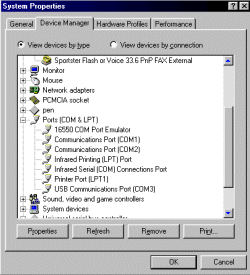
В качестве модема использовался US Robotics Sportser Voice 33.6 Faxmodem — в общем-то ничем не примечательный. Причём подключение модема таким образом несколько изменила "конфигурацию устройств" на рабочем столе. Удобный 25-ти контактный разъём COM-стороны позволяет обойтись без модемного кабеля, что уменьшает количество проводников и кабелей на рабочем столе — при этом USB-кабель более тонкий и выглядит более эстетично. Сам же переходник выглядит как просто более увеличенный в размерах разъём.
Что можно сказать об установке драверов модема? А то, что она ничем не отличалась от установки модема стандартным образом — т.е. при подключении его к COM-порту. Если у вас USB2COM устройства не было ещё установлено, то вначале запрашиваются драйвера для него, а затем, когда они установятся, система обнаруживает через него модем и запрашивает inf-файл уже для модема. При этом никаких перезагрузок, как всегда, когда дело касается USB-устройств. В результате в Windows — овсом Менаджере Устройств (он же Device Manager) будут существовать такие устройства (выбраны только необходимые).
В остальном вы можете просто забыть, что модем подключен таким необычным способом. Все установки для модема в Панели управления (Control Panel, sir!) такие же. Программы через модем работают так-же — никаких различий не удалось обнаружить.
Единственным добавлением к уже привычным светодиодам дисплея модема добавился светодиод на USB2COM.
Как и раньше, если он не светится, это означает, что устройство не работает (чаще всего это означает,
что USB кабель не подключен к компьютеру). Если светится красно-оранжевым светом — устройство активно
и готово к работе. Если же происходит обмен данными между модемом и компьютером, цвет индикатора
меняется на зелёный — он начинает мигать в такт передаваемым или получаемым данным. Это ещё один
дополнительный индикатор работы системы, по поведению которого вы можете судить о том, что же делает
система ;-).

Теперь поговорим о работе в DOS-окне. Если у вас ничего не получается с работой DOS-овских программ с
этим модемом, то дело вовсе не USB2COM, а в вашей невнимательности. Посмотрите ещё раз внимательно в
Менаджере Устройств — есть ли у вас устройство "16550 COM Port Emulator"? Если нет, то вы
просто не установили поддержку эмуляции 16550-порта для DOS-устройств. Чтобы это сделать, войдите в
свойства устройства "USB Communications Port" и выберите закладку "DOS Box" и
посмотрите, включена ли эмуляция? Должен быть выбран пункт "Enable DOS Box 16550 emulatiom".
По умолчанию после первичной установки эмуляция выключена. Чтобы её включить, надо просто выбрать этот
checkbox. При этом система запросит расположение драйверов USB2COM — и затем загрузит файл 16550.vxd.
Для более надёжной активизации этого виртуального устройства в Windows95 желательна перезагрузка
(можно перезагружаться с удерживамой клавишей Shift, чтобы перезагрузка прошла быстрее) — в Windows 98
это можно не делать — там модернизирована работа с vxd. После всех этих операций вы можете выбрать
порт для DOS-программ — при этом он вовсе не обязан быть тем-же, что для Windows-программ ;-).
Какие выводы?
USB2COM кажется просто волшебной палочкой, реализующей практически неосуществимое желания.
Установка модема очень легка как в плане подключения так и в плане установки драйверов. DOS-программы также не обделены в правах.
И ещё. Применение этого переходника вместо стандартного позволило не брать с собой Doking Station для
компьютера, который использовался в качестве тестового — это не тот, что был в предыдущей статье, а
субноутбук DVM Partner AT. В нём имеет разъём для подключения USB-устройств, но COM -порты вместе с
некоторыми другими появятся, если вы возьмёте с собой Docking Station. Несмотря на то, что Doking
Station не слишком тяжела, но работа без неё позволяет принять любое рабочее положение при работе с
этим компьютером — то, которое вам нравится более всего ;-).
| Дополнительно |
|